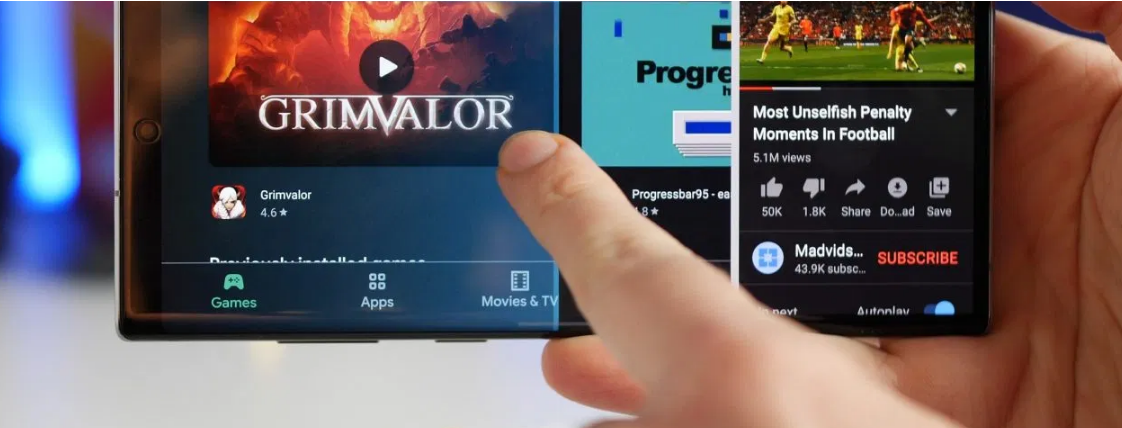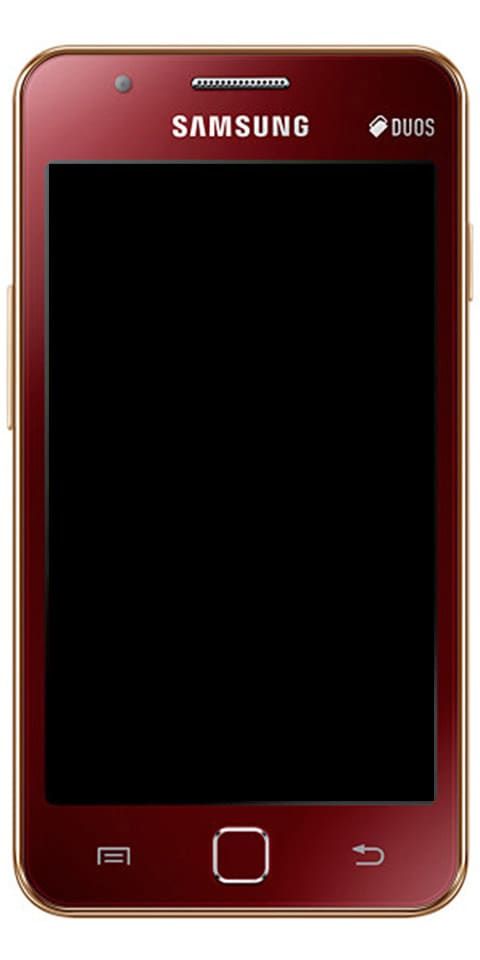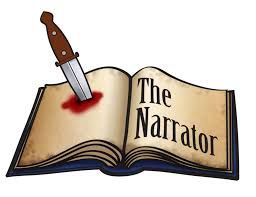Lumipat ng Macros Catalina sa anumang iba pang Bersyon ng macOS gamit ang Mga Hakbang na Ito

Kung mga account kasama ang beta na bersyon ng macOS 10.15 Catalina at ayaw magpatuloy sa pagtakbo ang bersyon na iyon sa iyong computer, ngunit nais mo magbago ito para sa isa sa matatag na mga bersyon bago ito, maaari mong gawin sa mga simpleng hakbang na ito.
Una, dapat nating siguraduhin na mayroon tayong backup mula sa Time Machine, ang backup software na gagawin ipinakilala ang mga backup sa pamamagitan ng Apple mula noong bersyon MacOS bersyon 10.5, bago sa pag-install ang bersyon ng beta ng Katherine.
Mula sa Catalina sa anumang bersyon ng macOS
- Kumonekta kami ang Machine sa Oras unit sa Mac, dapat ang unit na ito maglagay ang dating macOS system backup
- I-restart ang Mac at kaagad pagkatapos mag-restart, pindutin ang pangunahing kumbinasyon Command + R, alin ang gagawin magsimula ang Mac sa Recovery Mode.
- Sa puntong ito, at mula sa ' macOS Mga utility ‘Screen, pipiliin namin ang‘ Utility ng Disk 'Pagpipilian.

- Tapos tayo pumili ka ang disk na may macOS Catalina beta at mag-click sa 'Tanggalin' pindutan .
- Nagtatalaga kami sa pangalan sa unit magiging iyon inalis, at piliin ang format ng file system na tatawagin na ‘ Apple File System (APFS) 'para sa MacOS Mojaveo ‘ Mac OS Journal Journal (HFS +) ‘Para sa MacOS Sierra at Mac Older.
- Kailan natapos namin kasama nito pagsasaayos kailangan lang namin mag-click sa 'Tanggalin' sa i-format ang Ma c.
- Pagkatapos, na ang proseso ay nakumpleto iniwan namin ang Utility ng Disk .
- Bumalik sa Paggamit ng MacOS screen, ngayon piliin ang pagpipilian Ibalik mula sa pag-backup ng Time Machine

- Ngayon ginagawa namin ang ibalik, pumili ang drive Machine sa Oras magkaroon ng pinagmulan ng backup at pindutin ang pagpipilian 'Magpatuloy'.
- Pagkatapos, ‘ Pumili ng isang backup na kopya ‘Ng Time Machine, at piliin ang pinakahuling backup, iyon ay, ang bersyon na gusto natin ibalik (MacOS Mojave 10.14, High Sierra 10.13, Sierra 10.12, El Capitan 10.11, bukod sa iba pa) at pipiliin namin ang 'Magpatuloy'.
- Ngayon tayo pumili ka ang pangalan ng patutunguhan unit sa ibalik ang Time Machine backup na dapat ang parehong unit na-format sa hakbang 7, pagkatapos ay mag-click sa 'Ibalik'.

Ito proseso ng pagpapanumbalik maaari kunin isang sandali nakasalalay sa bilis ng mga yunit at ang Mac, at pagkatapos pagtatapos ng pagpapanumbalik ng gagawin ng Mac awtomatikong i-restart at magsimula nasa nakuhang bersyon.
Ito ay Mahalaga na tandaan na kung wala tayong backup na kopya ng Time Machine dati pag-install ng beta na bersyon ng macOS Catalina, ang diskarte na ito ay hindi makakatulong sa atin, dahil hindi nito ibabalik ang dating bersyon.